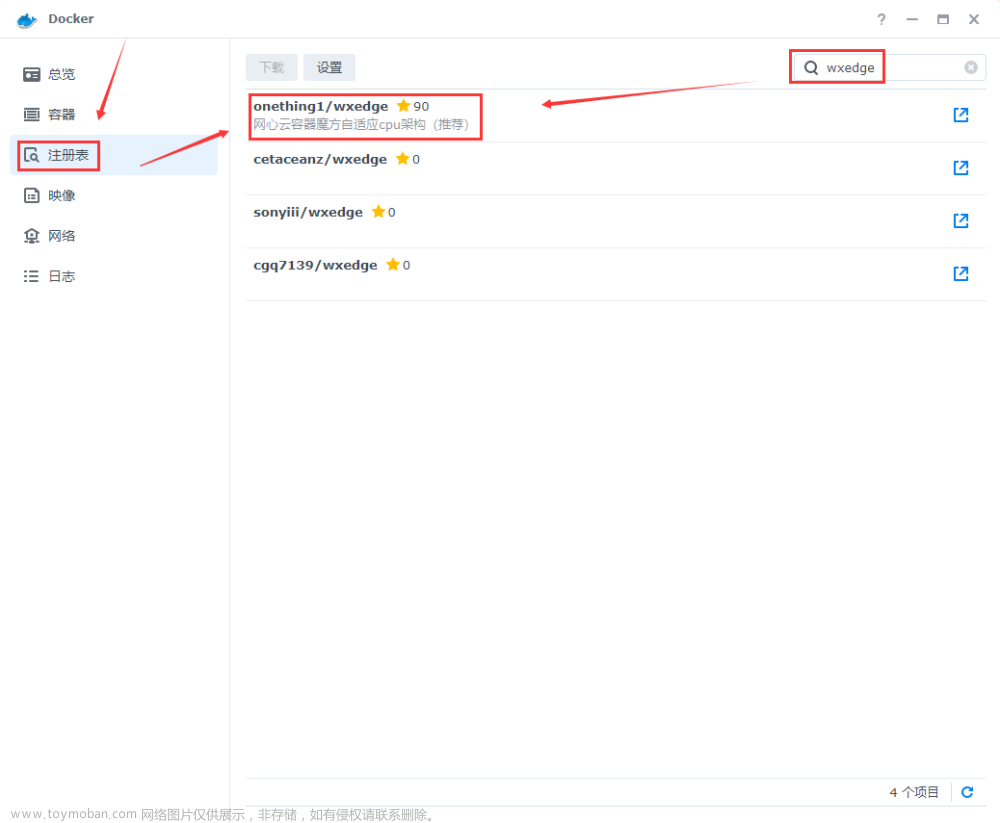一、docker安装及下载
- 一、安装
- 安装执行命令:
curl -fsSL https://get.docker.com | bash -s docker --mirror Aliyun
- 二、启停常用命令
- 启动docker,执行命令:
sudo systemctl start docker - 查看docker启动状态,执行命令:
sudo systemctl status docker - 关闭docker,执行命令:
sudo systemctl stopdocker
- 三、卸载
注意:卸载前要先关闭docker服务
- 删除安装包:
yum remove docker-ce - 删除镜像、容器、配置文件等内容:
rm -rf /var/lib/docker
回到目录文章来源地址https://www.toymoban.com/news/detail-666990.html
二、离线安装
【linux系统离线安装docker(分步法&一键法)】
三、使用教程
Docker 教程详细 - 菜鸟教程
3.1 镜像
- 查看全部镜像 命令:
docker images - 删除镜像 命令 :
docker rmi <镜像 id>
回到目录
3.2 容器
- 查看所有在运行的容器:
docker ps -a - 关闭容器:
docker stop <容器名> - 删除容器:
docker rm <容器名> - 执行容器:
docker run --name 容器名 -p 6379:6379 -d redis
回到目录
3.3 docker安装Redis
实战链接 - Docker安装Redis 文章来源:https://www.toymoban.com/news/detail-666990.html
回到目录
到了这里,关于docker使用安装教程的文章就介绍完了。如果您还想了解更多内容,请在右上角搜索TOY模板网以前的文章或继续浏览下面的相关文章,希望大家以后多多支持TOY模板网!